שדרג את HTC Wildfire S
שדרוג ל- Android 4.2.2 ו- CyanogenMod הוא פיתוח מבורך עבור ה- HTC Wildfire S, בעיקר משום שפלטפורמות אלו זכו למוניטין של ביצועים חלקה ואמינה. זה ROM מותאם אישית, אם כי לא רשמי, יכול בקלות להיות מותקן על המכשיר שלך. רבים בוחרים להשתמש ROM מותאם אישית, כי זה במיוחד caters כדי העדפה של המשתמש - בין אם זה על חיבה על מהירות על הביצועים, או ביצועים על מהירות - כך זה ימנע את תקלות מיותרות ו lags כי הם נתקלו בדרך כלל במלאי ו ROMs הרשמי.

השיקולים הבסיסיים אם אתה רוצה לעבור CyanogenMod 10.2 אנדרואיד 4.2.2 הם חיי סוללה מספיק (וזה לפחות 85 אחוזים) וגיבוי של כל הקבצים הקריטיים שלך כגון אנשי הקשר והודעות. דברים אחרים הכלולים ברשימה לפני התקנת ROM מותאם אישית היא להיות בטוח שהתקנת את ההתאוששות המותאמת אישית האחרונה כי המכשיר שלך מושרשת. זה לא עדיף להשתמש בגירסה הישנה יותר של ClockworkMod Recovery כי רק את הגירסאות החדשות (CWM Touch Recovery ו TWRP) נתמכים על ידי ההתקנה. כמו כן, ודא שהפעלת את מצב ניפוי ה- USB שלך.
הערה: השיטות הדרושות כדי לבצע התאוששות מותאמת אישית, ROMs ולשרש את הטלפון שלך יכול לגרום bricking את המכשיר. השתרשות המכשיר שלך גם תבטל את האחריות והיא לא תהיה זכאית עוד לשירותי מכשיר בחינם מהיצרנים או מספקיות האחריות. להיות אחראי ולשמור את אלה בחשבון לפני שאתה מחליט להמשיך על אחריותך. במקרה שמתרחשת תקלה, אנחנו או יצרני המכשירים לעולם לא יהיו אחראים.
הנה רשימה של הדברים החשובים לפני שתמשיך עם ההתקנה שלך:
הורד CyanogenMod 10.2 אנדרואיד 4.2 מ כאן
הורד את מנהל ההתקן USB עבור USB עבור HTC
הורד את Google Apps עבור Android
ודא שהתקנת את מנהלי ההתקן של Android Adb ו- Fastboot. בדוק אם עשית זאת כראוי
ודא שהפעלת איתור באגים ב- USB. תוכל לבדוק זאת על ידי מעבר אל הגדרות ולאחר מכן לחיצה על אפשרות למפתחים. את הניפוי USB צריך להיות מתקתק
התקנת CyanogenMod 10.2 ו- Android 4.2
- הורד. ו 10.2 מ כאן
- חלץ את קובץ ה- zip עבור CyanogenMod. אתה אמור להיות מסוגל לראות את הקובץ boot.img הממוקם בתיקייה "Kernal" או "תיקייה ראשית"

- העתק את boot.img והדבק אותו בתיקייה Fastboot
- להעביר את קבצי ה- zip לשורש כרטיס ה- SD שלך
- כבה את ה- HTC Wildfire S
- לחץ והחזק את עוצמת הקול כלפי מטה ואת לחצן ההפעלה עד להופעת טקסט על המסך. זהו מצב Bootloader.
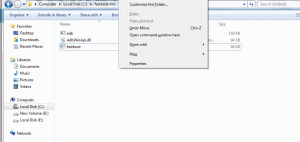
- החזק את מקש Shift ולאחר מכן לחץ על כל אזור בתיקייה "Fastboot"
- הקלד אתחול bootboot boot.img
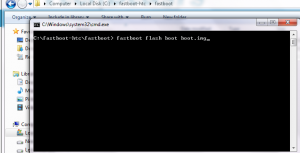
- לחץ אנטר
- הקלד אתחול מהיר
![]()
- הסר את הסוללה מיד עם סיום האתחול וספור מינימום של 10 שניות
- הכנס שוב את הסוללה
- לחץ והחזק את לחצן ההפעלה / כיבוי של עוצמת הקול עד להופעת טקסט בתצוגה.
- לחץ על השחזור
שחזור עבור CWM
1. בחר "מחק מטמון", לחץ על "מתקדם", ולאחר מכן בחר "Devlik לנגב מטמון"
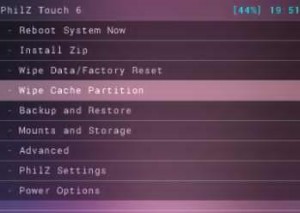

- לחץ על מחק נתונים / איפוס להגדרות היצרן
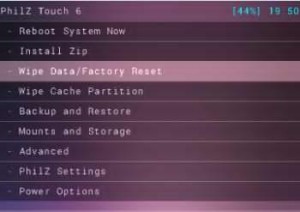
- בחר "התקן zip מכרטיס SD", לחץ על "אפשרויות" ולאחר מכן בחר "בחר מיקוד מתוך כרטיס SD"
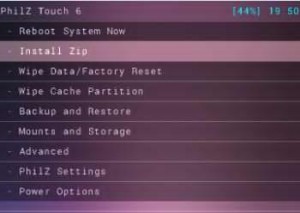

- חפש את הקובץ "CM 10.2.zp" והמשך בהתקנה
- ברגע שההתקנה הושלמה, בחר "חזור"
- פלאש Google Apps, ולחץ על "אתחל עכשיו"
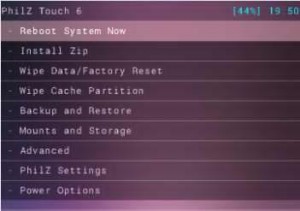
השחזור עבור TWRP
- "מחק כפתור" >> "מטמון, מערכת, נתונים"
- החלק את מחוון האישור
- חזור אל התפריט הראשי
- לחץ על "התקן"
- חפש את "CM 10.2.zip" ולאחר מכן החלק את המחוון כדי להתחיל בהתקנה
- אתה תנותב מחדש את המערכת מחדש עכשיו לאחר ההתקנה הושלמה
- לחץ על הפעל מחדש כעת
האם מאמר זה מועיל בעדכון ה- HTC Wildfire S ל- CyanogenMod ו- Android 4.2.2?
איך אתה אוהב את זה ROM מותאם אישית?
SC
[embedyt] https://www.youtube.com/watch?v=kuet95GrMpM[/embedyt]






